由於 GTA V 中的未知網絡錯誤,與會話的連接丟失
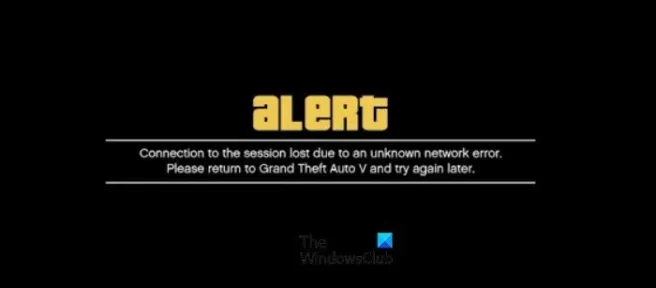
Grand Theft Auto V 是一款動作冒險遊戲,可以在第三人稱或第一人稱模式下玩。要繼續劇情,玩家必須完成任務,這些任務是具有特定目標的線性情況。然而,用戶報告說他們在嘗試連接到其服務器時遇到了由於 GTA V 中的未知網絡錯誤導致會話丟失的連接。在這篇文章中,我們將討論相同的問題,看看您需要做什麼才能解決這個問題。
由於未知的網絡錯誤,與會話的連接丟失。請返回 Grand Theft Auto V 並稍後重試。
修復 GTA V 中由於未知網絡錯誤導致會話丟失的問題
如果您在 GTA V 中看到由於未知網絡錯誤導致會話連接丟失,請遵循這些解決方案。
- 驗證服務器是否有問題
- 檢查您的帶寬並重新啟動路由器
- 激活 UPNP
- 轉發 GTA V 端口
- 移除 MAC 地址
- 修改 DNS 設置
讓我們詳細談談它們。
1]驗證服務器是否有問題
在嘗試下面指示的任何其他選項之前,請確保您沒有遇到不在您控制範圍內的服務器問題。如果您定期收到未知網絡錯誤,無論連接是否良好,很可能是 Rockstar 目前正在處理影響 GTA 在線模式的服務器問題。
要驗證這種可能的情況,首先,查看他們的support.rockstar.com目前是否暴露了任何問題。進入狀態頁面後,在 Grand Theft Auto 在線模式下查看您喜歡的平台是否有紅點而不是綠點——如果是這樣,Rockstar 會意識到服務器問題並正在努力解決它。
也有可能您遇到了 Rockstar 未收到通知的服務器問題。在這種情況下,使用自由向下檢測器是一種方便的方法,可以查看其他人目前是否遇到同樣的困難。
2]檢查你的帶寬並重啟你的路由器
接下來,我們需要確保您的計算機接收的帶寬不低。如果它很低,GTA 將無法連接到其服務器並顯示此類錯誤。可以使用免費的 Internet 速度測試器檢查帶寬,如果帶寬很低,我們需要重新啟動路由器,如果這不起作用,唯一要做的就是聯繫您的 ISP。
由於某些網絡故障,您可能會遇到此問題,為了解決此問題,您需要重新啟動路由器。要做同樣的事情,只需關閉您的設備,等待 30 秒,因為電容器放電,插回所有電源並打開設備。希望這會為您完成工作。
3]激活UPNP
如果重置路由器不能解決問題,另一種方法是確保 GTA V 使用的端口正確轉發到您的網絡。考慮到這一點,由於稱為 UPnP 的功能,今天的大量路由器都配備了自動轉發您當前正在玩的遊戲所使用的端口(通用即插即用)。您應該在您的路由器上啟用 UPnP 以訪問 GTA V 的在線模式。
如果您的路由器不支持 UPnP,請轉至方法 4 了解有關手動轉發所需端口的信息。如果 GTA V 需要的端口已經轉發,請轉到方法 5。
4] 轉發 GTA V 端口
如果您還在使用不支持 UPnP 的路由器,解決方法是手動轉發 GTA V 所需的端口,以避免再次出現未知網絡問題。這可確保您的網絡連接配置為接受來自 GTA V 服務器的傳入網絡請求。
如果您正在尋找有關如何轉發 Grand Theft Auto: Vice City 中在線組件使用的端口的說明,請不要再猶豫了。請注意,路由器上的名稱和屏幕可能因製造商而異。
- 要訪問您的路由器設置,請使用您常用的瀏覽器,轉到您的路由器門戶並輸入您的憑據以登錄。
- 輸入路由器設置後,打開“高級”/“專家”菜單並尋找名為“端口轉發/NAT 轉發”的設置。
- 接下來,手動打開以下端口以確保您的網絡可以接受來自 GTA 在線模式服務器的入站連接:
- 每個端口都正確轉發後,重新啟動計算機並在下次計算機啟動時檢查問題是否已解決。
如果在轉發您的端口後問題仍然存在,或者如果您在 Xbox One 上遇到此問題,請轉到下面的下一個可能的解決方案。
5]刪除MAC地址
如果您在手動配置 MAC 地址(或購買二手主機)後在 Xbox One 上遇到未知網絡錯誤,則可能是 MAC 地址干擾了您的主機連接到 Internet 的能力。
如果這種情況似乎是相關的,您必須能夠通過轉到 Xbox One 主機上的“設置”菜單並刪除當前記錄的備用 MAC 地址來解決問題。
- 如果您認為問題是由不正確的備用 MAC 地址引起的,請按照以下步驟將其從您的計算機中刪除:
- 按控制器上的 Xbox 按鈕調出 Xbox One 系統的主儀表板菜單,然後轉到“設置”>“所有設置”以訪問 Xbox One 設置菜單
- 進入“設置”菜單後,從左側菜單瀏覽到“網絡”選項卡,然後單擊“網絡設置”。
- 然後,轉到“高級設置”菜單,然後轉到“備用 MAC 地址”選項。
- 從備用 MAC 地址中選擇備用有線 MAC 或備用無線 MAC,然後選擇清除以指示您要擦除存儲的數據。
重新啟動您的主機,並在您下次打開 GTA 在線模式時查看問題是否已解決。
6]修改DNS設置
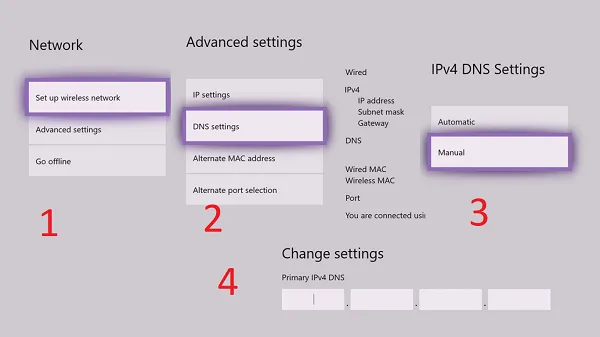
如果以上選項都不適合您,您可能會探索是否遇到了未知網絡錯誤,因為 DNS 範圍不一致導致您的系統無法與 Rockstar 服務器通信。
幾位發現自己處於類似情況的受影響客戶表示,他們能夠通過將默認 DNS 更改為 Google 公共 DNS 來解決問題。
按照規定的步驟更改PS4 的默認 DNS 設置。
- 在 PS4 控制台的主面板上轉到設置 > 網絡 > 設置互聯網連接。
- 接下來,選擇 Wi-Fi 或 LAN(取決於您的連接類型),然後從下一個菜單中選擇自定義。
- 當系統提示您指定所需的地址類型時,請選擇“自動”。
- 將 DHCP 主機名設置為不在以下請求時提供。
- 當您最終進入 DNS 設置面板時,選擇 Manual,然後輸入 8.8.8.8 作為Primary DNS和 8.8.4.4 作為Secondary DNS。如果您選擇使用 IPV6,請使用以下值:
Primary DNS - 208.67.222.222
Secondary DNS - 208.67.220.220
保存您的修改,然後重新啟動控制台以檢查連接問題是否已解決。
可以使用以下步驟更改Xbox One 的默認 DNS 。
- 從 Xbox One 菜單的主儀表板轉到“設置”>“網絡”>“高級設置”。
- 當您到達下一個選項時,選擇 DNS 設置和手動。
- 接下來,將 8.8.8.8 指定為主DNS ,將8.8.4.4 指定為輔助 DNS並保存更改。如果您想要 IPV6,請替換以下值:
Primary DNS - 208.67.222.222
Secondary DNS - 208.67.220.220
保存修改,重啟控制台和路由器,查看問題是否解決。
為什麼我的 GTA 在線模式總是失去連接?
如果 GTA 說你沒有互聯網連接,首先,使用免費工具檢查你的帶寬,如果帶寬很低,請重啟你的網絡設備,如果這沒有幫助,請聯繫你的 ISP。如果問題仍然存在,請檢查 Rockstar 遊戲服務器狀態,以防服務器宕機,只能等待問題解決。



發佈留言